在word文档中怎么搜索文字呢?
在编辑Word文档过程中,由于某种特殊需求,我们可能需要更改文档中一些相同的字符,这个时候我们就可以利用查找功能将文档中指定的所有字符搜索出来。那么在word文档中怎么搜索文字呢?下面小编就为大家介绍一下,来看看吧
对于办公人员来说,word文档是常用的办公软件。有时候你可能要从满满几十页的文档中找到你需要的内容,无疑是大海捞针,那么在word文档中怎么搜索文字呢?下面小编就为大家介绍一下,来看看吧!
步骤
1、首先我们双击打开电脑上需要编辑的WORD文档 如图
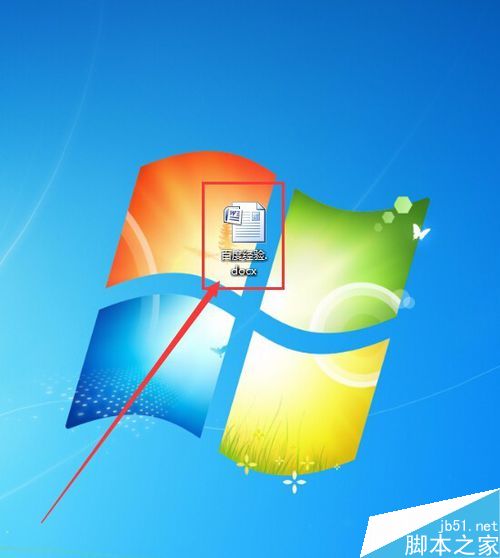
2、打开需要编辑的WORD文档,菜单栏上的"工具",然后点击工具栏上的"编辑" 如图
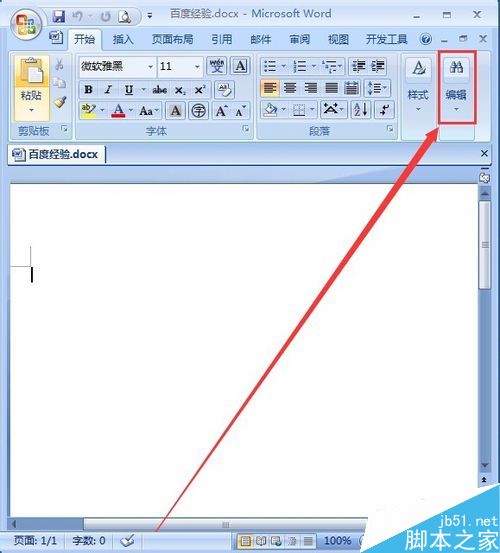
3、在弹出的选项中,我们点击"查找"选项 如图
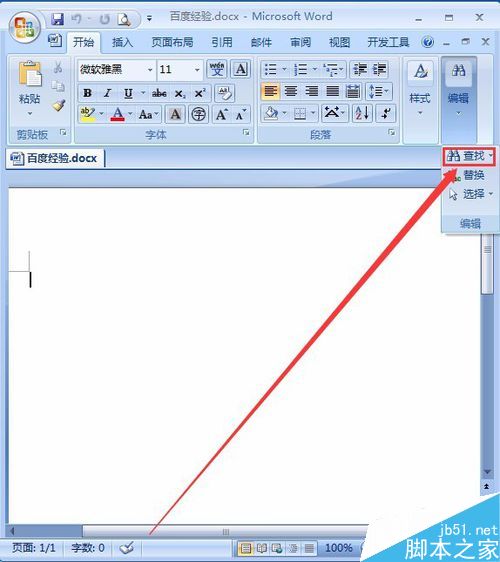
4、在打开的查找设置窗口里,我们可以点击"更多" 如图
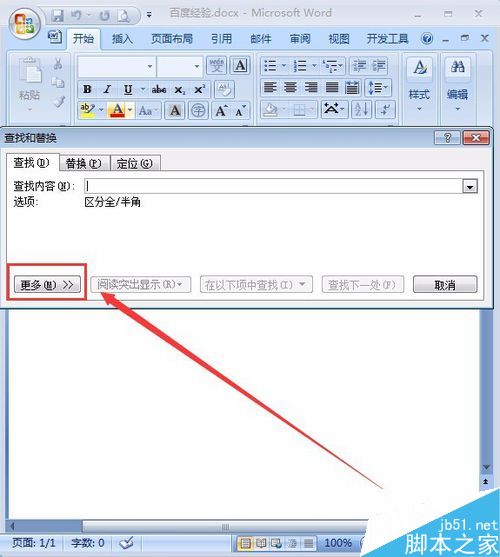
5、打开更多之后,我们就可以设置好搜索选项了 如图
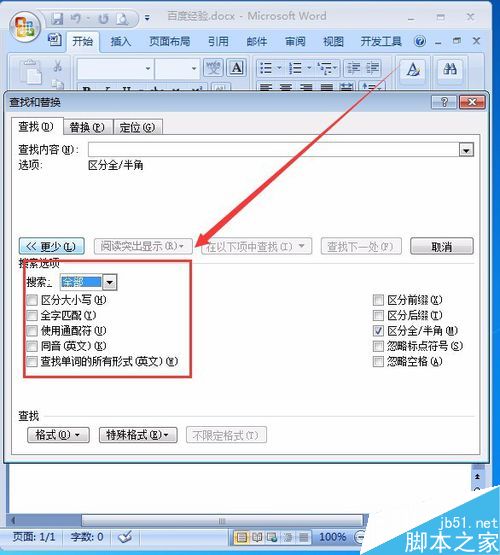
6、设置好搜索选项之后,我们输入需要查找的内容,然后点击"查找一下",就可以在WORD里自动搜索出你需要的内容了 如图
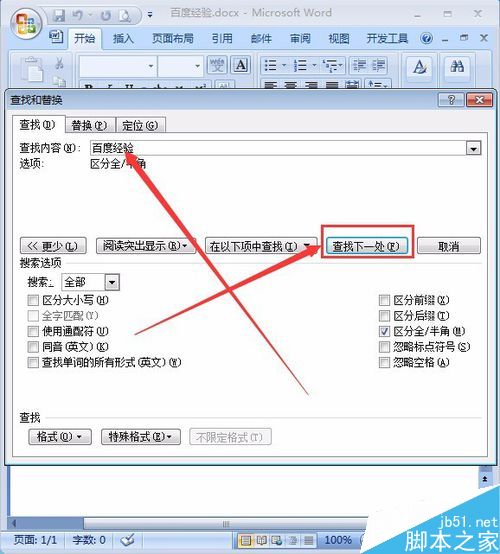
以上演示的是word2007版本的操作步骤,如果是其他版本的,或许操作步骤不一样
您可能感兴趣的文章
- 06-27word程序打不开怎么办
- 06-27word2010怎么制作和打印桌签?
- 06-27Word2010怎样设置主题颜色
- 06-27word怎样设置超链接图解
- 06-27word怎样设置文本域背景底色
- 06-27word标题格式怎样设置关联列表
- 06-27word按姓氏笔画如何排序
- 06-27Word文档怎样横向打印?横向打印方法介绍
- 06-27word文档奇偶页码怎样设置
- 06-27word如何设置图片环绕样式


阅读排行
推荐教程
- 11-30正版office2021永久激活密钥
- 11-25怎么激活office2019最新版?office 2019激活秘钥+激活工具推荐
- 11-22office怎么免费永久激活 office产品密钥永久激活码
- 11-25office2010 产品密钥 永久密钥最新分享
- 11-22Office2016激活密钥专业增强版(神Key)Office2016永久激活密钥[202
- 11-30全新 Office 2013 激活密钥 Office 2013 激活工具推荐
- 11-25正版 office 产品密钥 office 密钥 office2019 永久激活
- 11-22office2020破解版(附永久密钥) 免费完整版
- 11-302023 全新 office 2010 标准版/专业版密钥
- 03-262024最新最新office365激活密钥激活码永久有效






